iPadOS đã được trang bị khả năng hỗ trợ chuột và trackpad từ lâu, biến chiếc iPad trở thành một công cụ thay thế mạnh mẽ cho MacBook trong nhiều tác vụ. Tuy nhiên, không phải ai cũng sở hữu một bao da bàn phím tích hợp trackpad hay một thiết bị trỏ ngoại vi. Đó là lúc tính năng Trackpad Ảo (Virtual Trackpad) phát huy tác dụng, mang đến trải nghiệm điều khiển chính xác và tiện lợi ngay trên màn hình thiết bị của bạn.
Tính năng hỗ trợ tiếp cận này không chỉ giúp bạn thực hiện các thao tác phức tạp một cách dễ dàng hơn mà còn giảm thiểu sự căng thẳng cho bàn tay khi sử dụng iPad trong thời gian dài. Trong bài viết này, trangtincongnghe.net sẽ hướng dẫn chi tiết cách thiết lập, sử dụng và tùy chỉnh Trackpad Ảo trên iPad để bạn có thể tối ưu hóa quy trình làm việc và giải trí của mình.
Trackpad Ảo Trên iPad Là Gì và Vì Sao Bạn Nên Sử Dụng?
Trackpad Ảo là một tính năng hỗ trợ tiếp cận trong iPadOS, cho phép bạn biến một khu vực nhỏ trên màn hình iPad thành một trackpad kỹ thuật số. Điều này có nghĩa là bạn có thể di chuyển con trỏ, chọn các mục và thực hiện các cử chỉ đa chạm giống hệt như khi sử dụng trackpad vật lý, chẳng hạn như trên MacBook.
Mặc dù tương tác cảm ứng bằng ngón tay là cách mặc định và rất trực quan trên iPad, nhưng nó thường không lý tưởng cho các tác vụ đòi hỏi sự chính xác cao hoặc khi bạn làm việc nghiêm túc. Ví dụ, việc cuộn qua một danh sách dài, truy cập các mục ở các góc màn hình, sử dụng Bộ chuyển đổi ứng dụng (App Switcher), chuyển đổi giữa các ứng dụng gần đây, hoặc chọn văn bản chính xác trên màn hình có thể đòi hỏi nhiều “động tác ngón tay” phức tạp và gây mỏi. Các tác vụ này không chỉ rườm rà qua cảm ứng mà còn có thể gây căng thẳng cho tay nếu thực hiện liên tục.
Trackpad Ảo khắc phục những vấn đề này một cách hiệu quả. Với một vùng trackpad nhỏ gọn trên màn hình, bạn có thể kiểm soát mọi thứ từ một vị trí tập trung, giúp thao tác nhanh và chính xác hơn. Hơn nữa, nó không che khuất tầm nhìn của bạn như ngón tay, từ đó nâng cao trải nghiệm sử dụng tổng thể.
Hướng Dẫn Thiết Lập Trackpad Ảo Trên iPad
Vì là một tính năng hỗ trợ tiếp cận, bạn cần kích hoạt AssistiveTouch trước khi có thể thiết lập và sử dụng Trackpad Ảo trên iPad. Quá trình này khá đơn giản và dễ thực hiện.
Kích Hoạt AssistiveTouch và Trackpad Ảo
Để bắt đầu, hãy truy cập vào ứng dụng Cài đặt trên iPad của bạn, sau đó làm theo các bước sau:
- Đi đến Cài đặt > Trợ năng > Cảm ứng > AssistiveTouch.
- Bật công tắc AssistiveTouch.
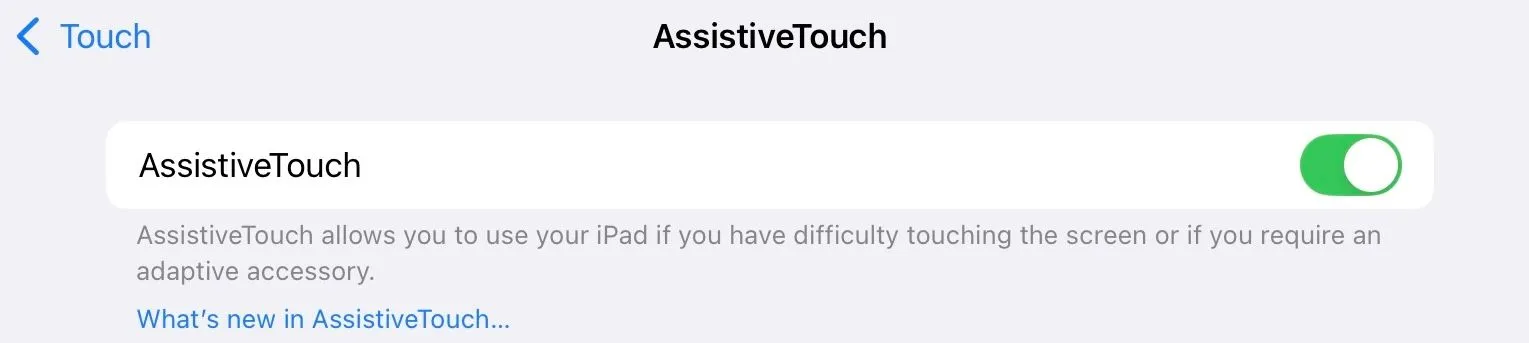 Kích hoạt tính năng AssistiveTouch trong cài đặt Trợ năng của iPadOS để bật Trackpad Ảo.
Kích hoạt tính năng AssistiveTouch trong cài đặt Trợ năng của iPadOS để bật Trackpad Ảo.
Sau khi AssistiveTouch đã được kích hoạt, bạn tiếp tục:
- Cuộn xuống và chạm vào Virtual Trackpad (Trackpad Ảo).
- Bật công tắc bên cạnh Virtual Trackpad trên màn hình tiếp theo.
 Bật chức năng Trackpad Ảo trong cài đặt iPad sau khi đã kích hoạt AssistiveTouch.
Bật chức năng Trackpad Ảo trong cài đặt iPad sau khi đã kích hoạt AssistiveTouch.
Với Trackpad Ảo đã được kích hoạt, bước tiếp theo là thiết lập cách bạn muốn truy cập nó. Có nhiều cách để làm điều này: bạn có thể đặt Trackpad Ảo vào menu AssistiveTouch hoặc gán nó cho một trong ba hành động tùy chỉnh: Chạm Một Lần, Chạm Hai Lần hoặc Nhấn Giữ.
Để thêm Trackpad Ảo vào menu AssistiveTouch:
- Trên trang cài đặt AssistiveTouch, chạm vào Tùy chỉnh Menu Cấp cao nhất.
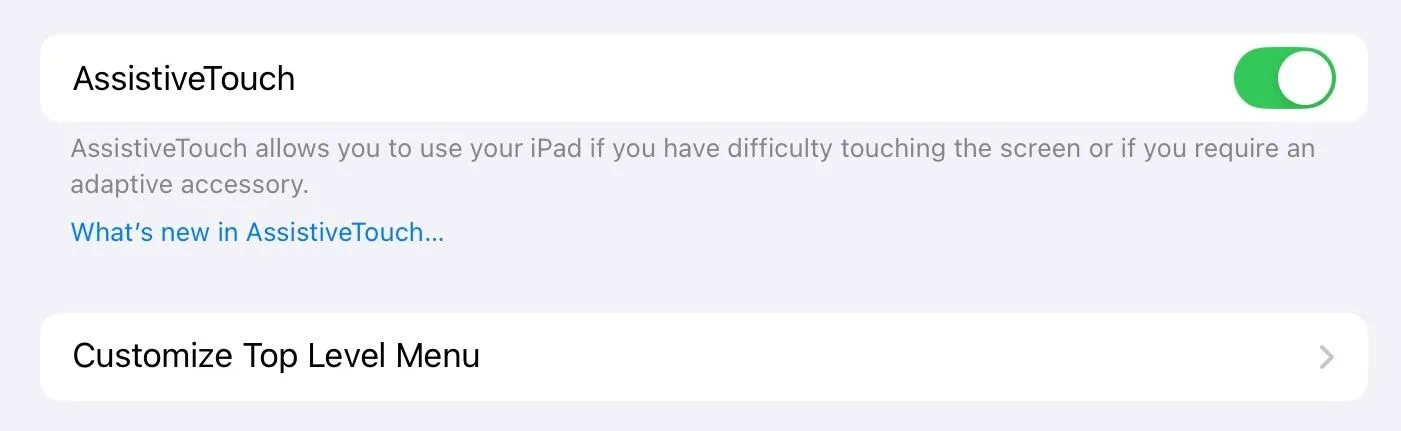 Tùy chọn "Tùy chỉnh Menu Cấp cao nhất" trong cài đặt AssistiveTouch để thêm Trackpad Ảo.
Tùy chọn "Tùy chỉnh Menu Cấp cao nhất" trong cài đặt AssistiveTouch để thêm Trackpad Ảo.
- Chạm vào nút “+” ở cuối màn hình.
- Chạm vào nút mới được thêm vào và chọn Virtual Trackpad (Trackpad Ảo) trong mục AssistiveTouch.
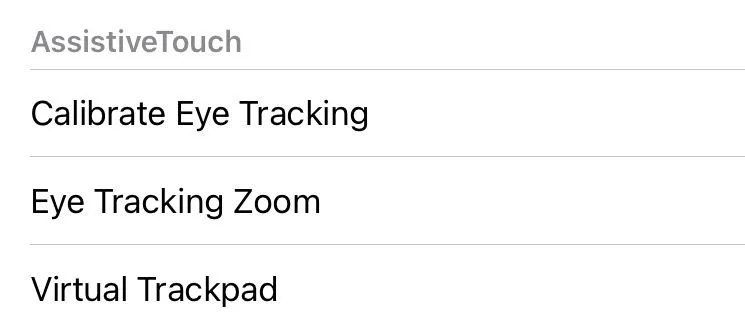 Thêm Virtual Trackpad vào menu AssistiveTouch để truy cập nhanh chóng.
Thêm Virtual Trackpad vào menu AssistiveTouch để truy cập nhanh chóng.
Ngoài ra, nếu bạn muốn gán nó cho một trong các hành động tùy chỉnh:
- Chạm vào một hành động (ví dụ: Chạm Một Lần) trong phần Hành động Tùy chỉnh.
- Cuộn xuống phần AssistiveTouch và chọn Virtual Trackpad.
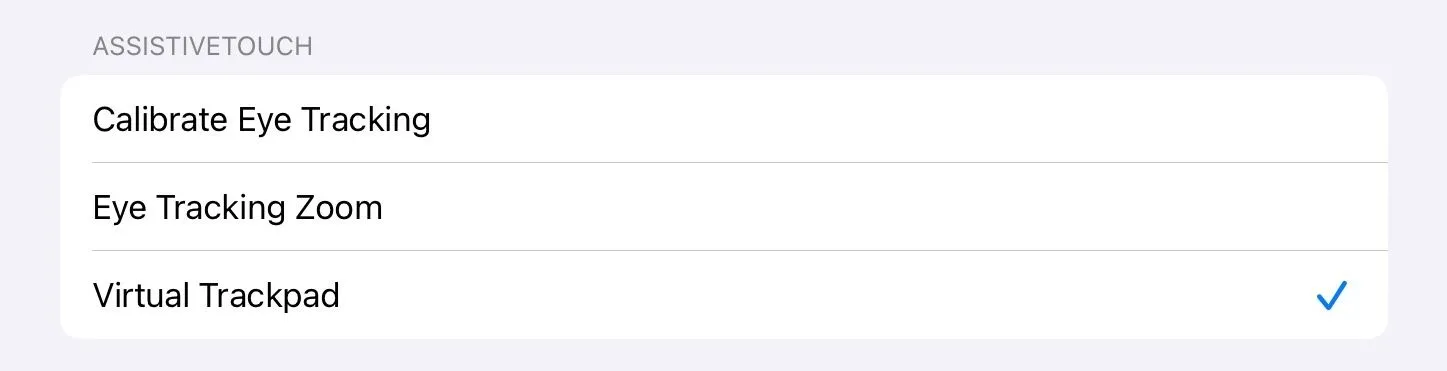 Gán Virtual Trackpad vào một hành động tùy chỉnh của AssistiveTouch.
Gán Virtual Trackpad vào một hành động tùy chỉnh của AssistiveTouch.
Sử Dụng Trackpad Ảo Trên iPad: Các Cử Chỉ Quan Trọng
Truy cập và sử dụng Trackpad Ảo trên iPad rất đơn giản. Nếu bạn đã thêm nó vào menu AssistiveTouch, hãy chạm vào nút AssistiveTouch trên màn hình, sau đó chạm vào nút Virtual Trackpad để hiển thị nó.
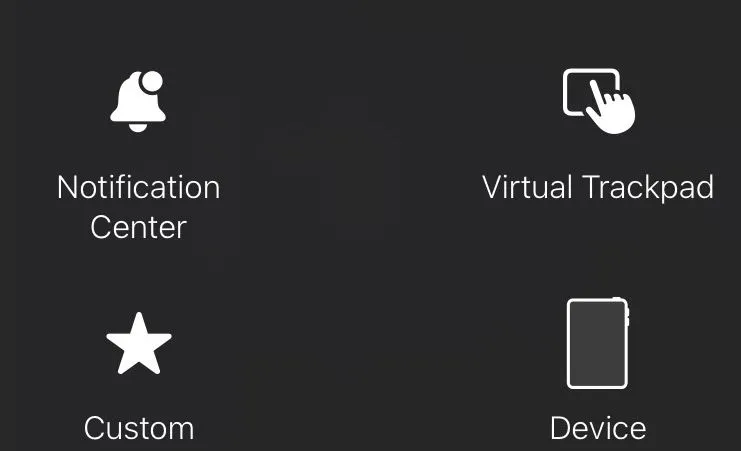 Truy cập Trackpad Ảo thông qua menu AssistiveTouch trên iPad.
Truy cập Trackpad Ảo thông qua menu AssistiveTouch trên iPad.
Nếu bạn đã gán Trackpad Ảo cho một trong các hành động tùy chỉnh, chỉ cần thực hiện hành động thích hợp trên nút AssistiveTouch để đưa Trackpad Ảo lên màn hình của bạn.
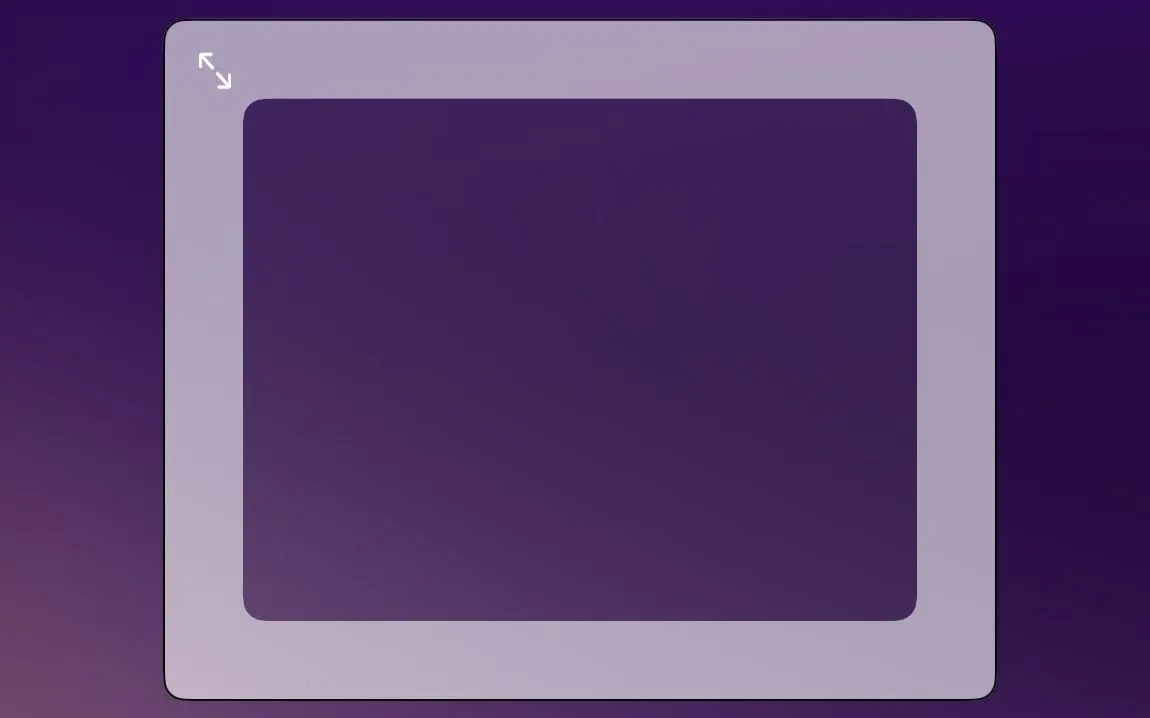 Giao diện Trackpad Ảo hiển thị trên màn hình chính iPadOS.
Giao diện Trackpad Ảo hiển thị trên màn hình chính iPadOS.
Nếu bạn đã từng sử dụng trackpad vật lý với iPad trước đây, bạn sẽ cảm thấy quen thuộc ngay lập tức vì hầu hết các cử chỉ đều hoạt động tương tự. Nếu chưa, dưới đây là tổng quan về các cử chỉ mà Trackpad Ảo hỗ trợ và chức năng của chúng:
- Kéo với một ngón tay: Di chuyển con trỏ trên màn hình.
- Chạm một ngón tay: Chọn một mục.
- Nhấn giữ một ngón tay: Thực hiện thao tác chạm đúp để mở menu ngữ cảnh.
- Nhấn giữ và kéo một ngón tay: Đánh dấu và chọn văn bản hoặc chọn và kéo một mục.
- Vuốt hai ngón tay lên hoặc xuống: Cuộn lên hoặc xuống.
- Vuốt hai ngón tay sang trái hoặc phải: Vuốt sang trái hoặc phải.
- Chụm hai ngón tay vào hoặc ra: Phóng to hoặc thu nhỏ.
- Vuốt bốn ngón tay một phần lên: Truy cập Bộ chuyển đổi ứng dụng (App Switcher).
- Vuốt bốn ngón tay toàn phần lên: Quay về Màn hình chính.
- Vuốt bốn ngón tay sang trái hoặc phải: Chuyển đổi giữa các ứng dụng gần đây.
- Vuốt hai ngón tay xuống trên Màn hình chính: Truy cập Tìm kiếm Spotlight.
- Chạm một ngón tay vào khu vực hiển thị thời gian: Mở Trung tâm Thông báo.
- Chạm một ngón tay vào biểu tượng pin: Mở Trung tâm điều khiển.
Theo mặc định, Trackpad Ảo sẽ nằm ở góc dưới bên phải màn hình, nhưng bạn có thể di chuyển nó đến bất kỳ vị trí nào bạn muốn. Chỉ cần chạm và giữ một trong các cạnh, sau đó kéo nó đến vị trí mong muốn. Tương tự, bạn có thể điều chỉnh kích thước của trackpad nếu cảm thấy nó quá nhỏ hoặc quá lớn. Chạm vào biểu tượng mũi tên ở góc trên bên trái của trackpad và kéo ra ngoài hoặc vào trong để phóng to hoặc thu nhỏ tương ứng.
Tùy Chỉnh Trackpad Ảo Để Trải Nghiệm Tối Ưu Hơn
Mặc dù bạn có thể sử dụng Trackpad Ảo với các cài đặt mặc định, nhưng việc thay đổi một số tùy chọn sẽ giúp trackpad dễ truy cập hơn và cải thiện trải nghiệm sử dụng trên iPad của bạn. Bạn có thể tìm thấy các cài đặt này trong mục Virtual Trackpad bằng cách điều hướng đến Cài đặt > Trợ năng > Cảm ứng > AssistiveTouch > Virtual Trackpad.
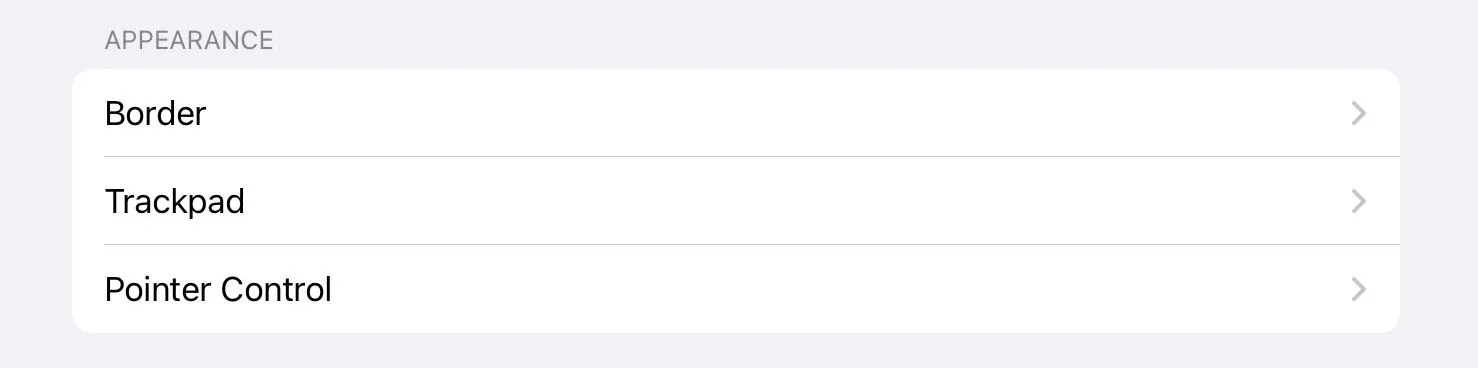 Menu cài đặt tùy chỉnh cho Virtual Trackpad trên iPad.
Menu cài đặt tùy chỉnh cho Virtual Trackpad trên iPad.
Cá Nhân Hóa Giao Diện Con Trỏ
Việc tìm con trỏ trên màn hình với giao diện mặc định có thể khó khăn đối với một số người. May mắn thay, bạn có thể cải thiện khả năng hiển thị của nó bằng cách thay đổi giao diện, bao gồm kích thước, màu sắc và độ tương phản của con trỏ.
- Chọn Điều khiển Con trỏ (Pointer Control) từ trang cài đặt Virtual Trackpad.
- Kéo thanh trượt Kích thước Con trỏ sang trái hoặc phải để làm cho con trỏ nhỏ hơn hoặc lớn hơn.
 Thanh trượt điều chỉnh kích thước con trỏ chuột của Trackpad Ảo trên iPad.
Thanh trượt điều chỉnh kích thước con trỏ chuột của Trackpad Ảo trên iPad.
- Nếu bạn muốn tăng độ tương phản của con trỏ, hãy bật tùy chọn Tăng Độ tương phản trong phần Giao diện.
 Tùy chọn "Tăng độ tương phản" được bật trong cài đặt Trackpad Ảo để dễ nhìn hơn.
Tùy chọn "Tăng độ tương phản" được bật trong cài đặt Trackpad Ảo để dễ nhìn hơn.
- Để thay đổi màu con trỏ, chạm vào Màu sắc trong phần Giao diện và chọn màu bạn muốn.
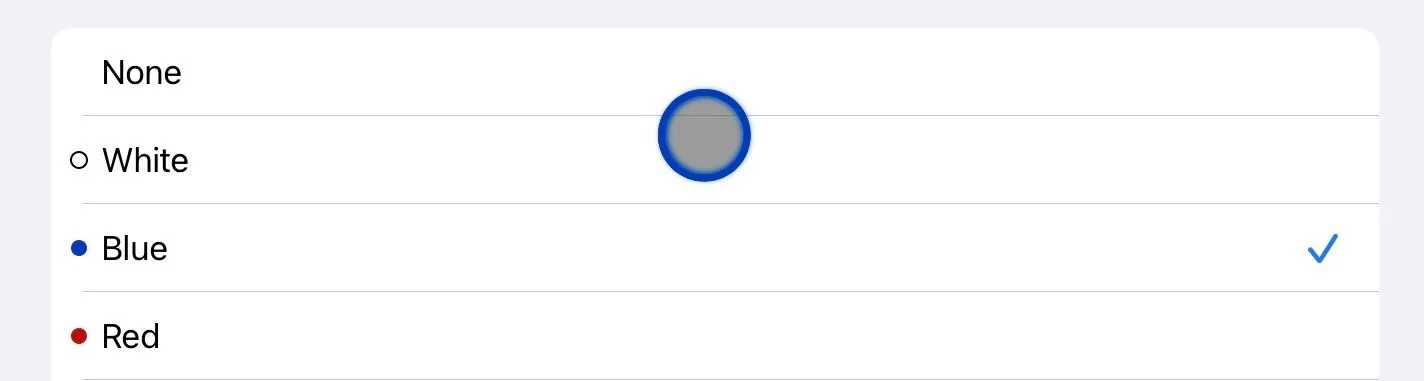 Lựa chọn màu sắc cho con trỏ của Trackpad Ảo trong cài đặt tùy chỉnh.
Lựa chọn màu sắc cho con trỏ của Trackpad Ảo trong cài đặt tùy chỉnh.
- Bạn cũng có thể tăng hoặc giảm độ rộng viền của con trỏ bằng cách sử dụng thanh trượt Độ rộng viền bên dưới.
 Thanh trượt điều chỉnh độ rộng viền của con trỏ Trackpad Ảo.
Thanh trượt điều chỉnh độ rộng viền của con trỏ Trackpad Ảo.
Cá Nhân Hóa Giao Diện Trackpad
Tương tự như con trỏ, bạn cũng có thể cá nhân hóa giao diện của chính Trackpad Ảo.
- Chạm vào Trackpad trong phần Giao diện trên trang Virtual Trackpad.
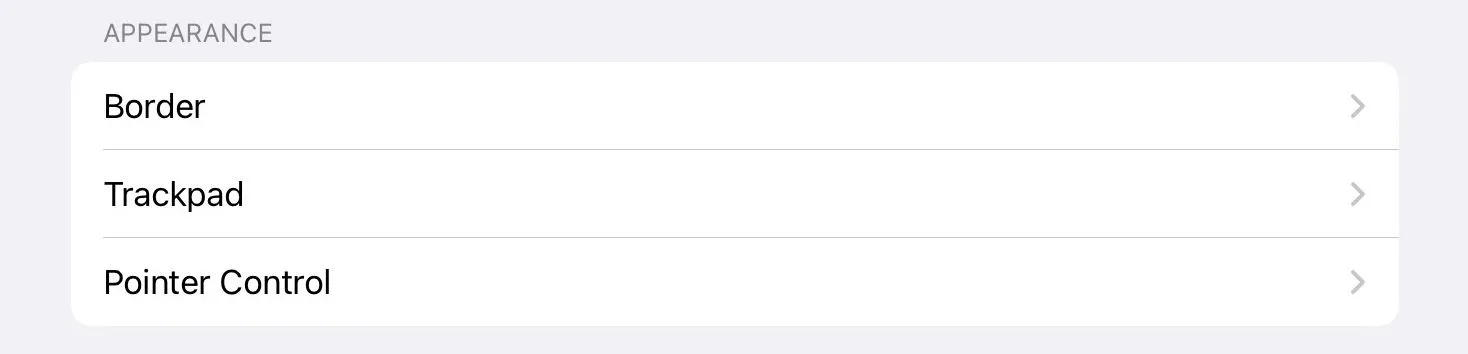 Tùy chọn cài đặt "Trackpad" trong mục Giao diện của Virtual Trackpad.
Tùy chọn cài đặt "Trackpad" trong mục Giao diện của Virtual Trackpad.
- Chọn một màu để thay đổi màu của trackpad. Bạn sẽ cần chạm vào trackpad trên màn hình để thấy sự thay đổi.
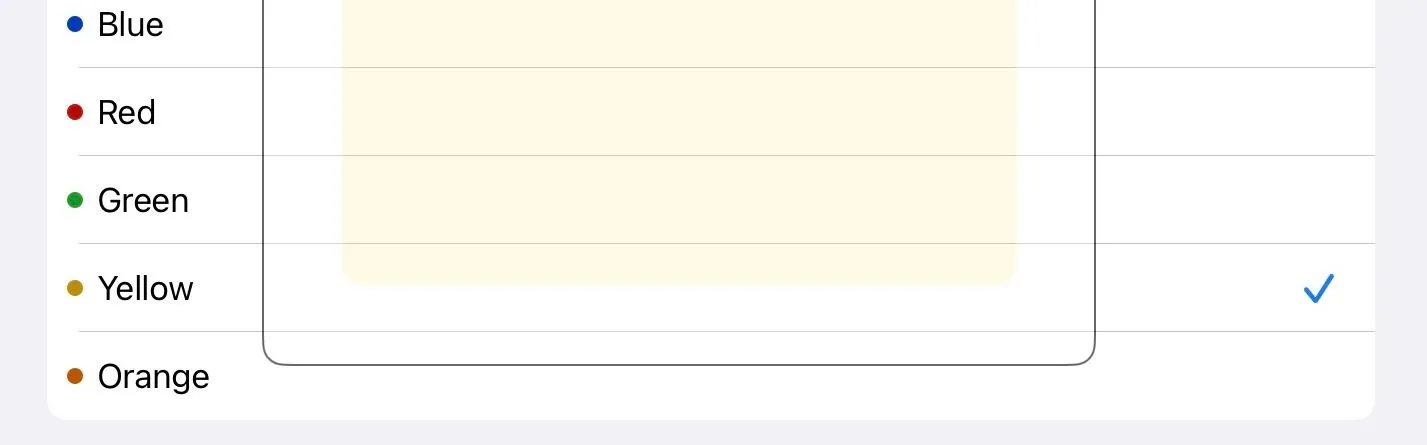 Chọn màu sắc hiển thị cho Trackpad Ảo trên iPad để cá nhân hóa.
Chọn màu sắc hiển thị cho Trackpad Ảo trên iPad để cá nhân hóa.
- Tương tự, bạn có thể điều chỉnh độ mờ (Opacity) của trackpad. Nên giữ độ mờ thấp để dễ dàng nhìn thấy nội dung phía sau trackpad trên màn hình.
 Thanh trượt điều chỉnh độ mờ (Opacity) của Trackpad Ảo trên iPad.
Thanh trượt điều chỉnh độ mờ (Opacity) của Trackpad Ảo trên iPad.
Điều Chỉnh Tốc Độ Theo Dõi và Tốc Độ Cuộn
Bên cạnh giao diện, bạn cũng có thể tùy chỉnh hành vi của Trackpad Ảo, chẳng hạn như tốc độ theo dõi và tốc độ cuộn.
Nếu bạn thấy tốc độ trackpad mặc định quá chậm hoặc quá nhanh, bạn có thể điều chỉnh nó. Từ trang Virtual Trackpad, di chuyển thanh trượt Tốc độ Theo dõi sang trái hoặc phải để giảm hoặc tăng tốc độ.
 Thanh trượt "Tốc độ theo dõi" để điều chỉnh phản hồi của Trackpad Ảo.
Thanh trượt "Tốc độ theo dõi" để điều chỉnh phản hồi của Trackpad Ảo.
Để điều chỉnh tốc độ cuộn, kéo thanh trượt Tốc độ Cuộn trên cài đặt Virtual Trackpad sang trái hoặc phải.
 Thanh trượt "Tốc độ cuộn" giúp tùy chỉnh trải nghiệm cuộn trên Trackpad Ảo.
Thanh trượt "Tốc độ cuộn" giúp tùy chỉnh trải nghiệm cuộn trên Trackpad Ảo.
Trackpad Ảo là một phương pháp tương tác thay thế hiệu quả với màn hình iPad. Mặc dù ban đầu bạn có thể thấy nó ít trực quan hơn, đặc biệt nếu bạn chủ yếu sử dụng cảm ứng để điều khiển iPad, nhưng bạn sẽ nhanh chóng nhận ra nó hữu ích hơn rất nhiều cho các tác vụ tỉ mỉ như chỉnh sửa bảng tính hoặc giảm căng thẳng cho tay khi làm việc trong thời gian dài.
Hãy khám phá ngay tính năng này trên iPad của bạn và chia sẻ trải nghiệm của mình trong phần bình luận bên dưới nhé! Nếu bạn muốn tìm hiểu thêm về các phụ kiện điều khiển khác, đừng bỏ lỡ các bài viết của chúng tôi về cách sử dụng chuột hoặc kết nối trackpad Bluetooth như Magic Trackpad với iPad.